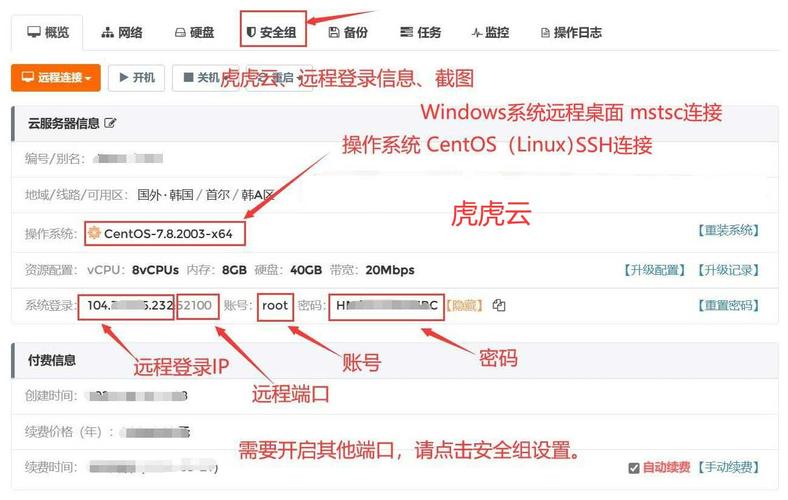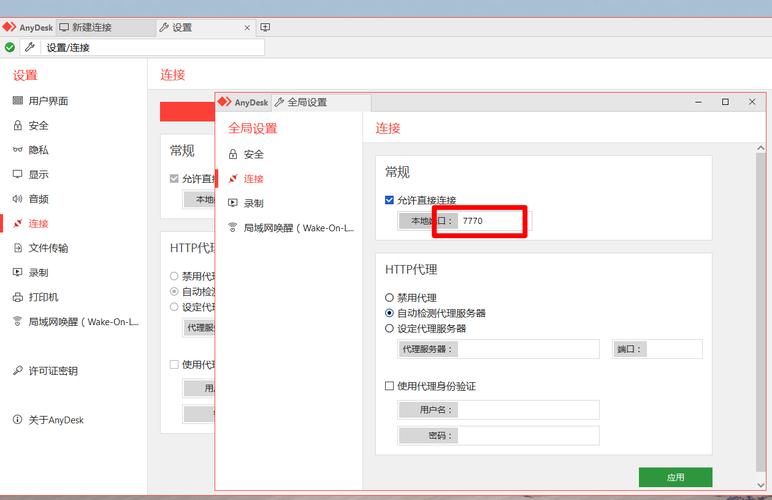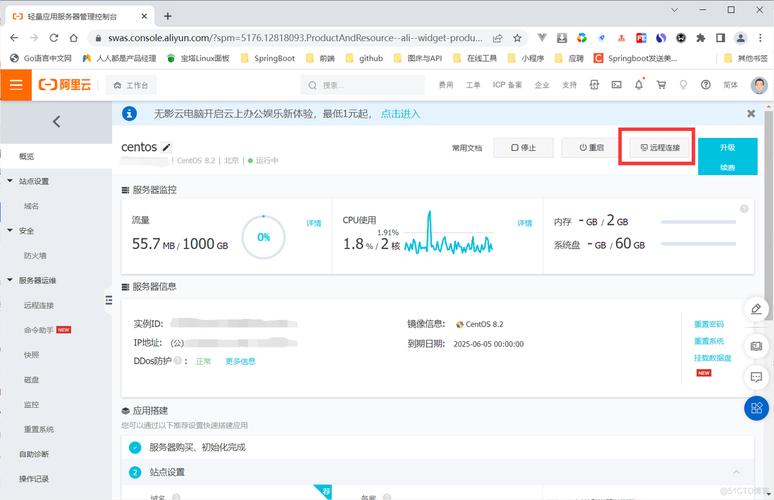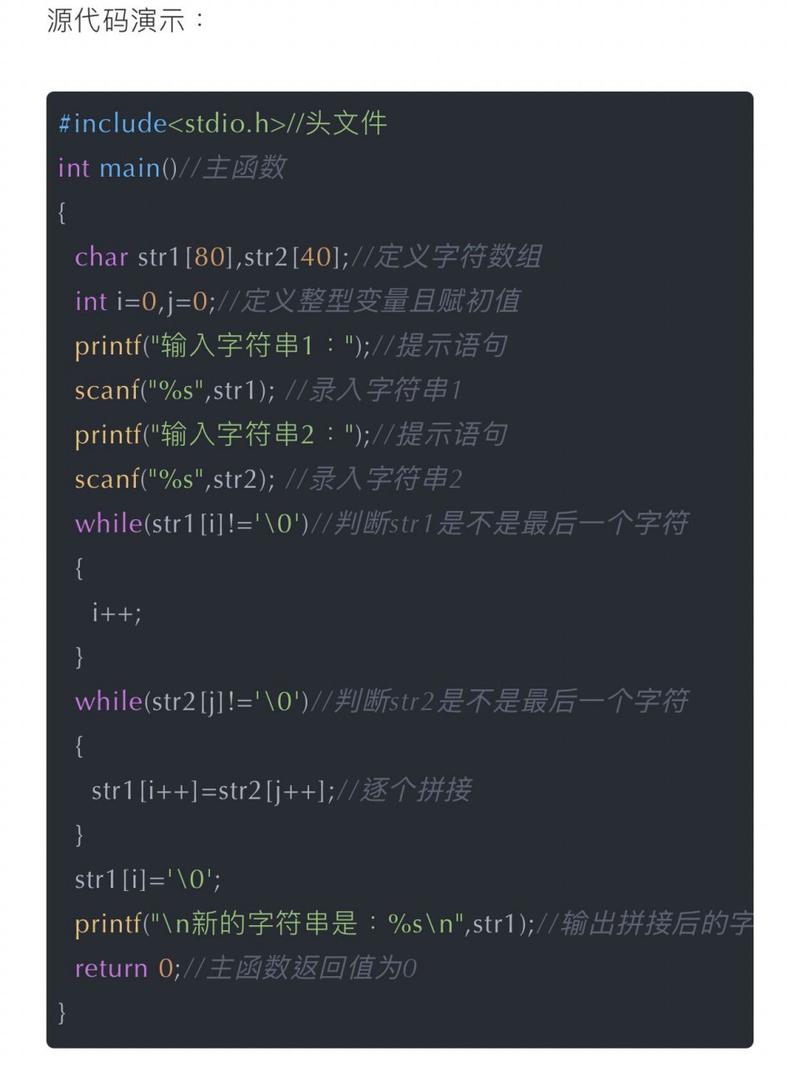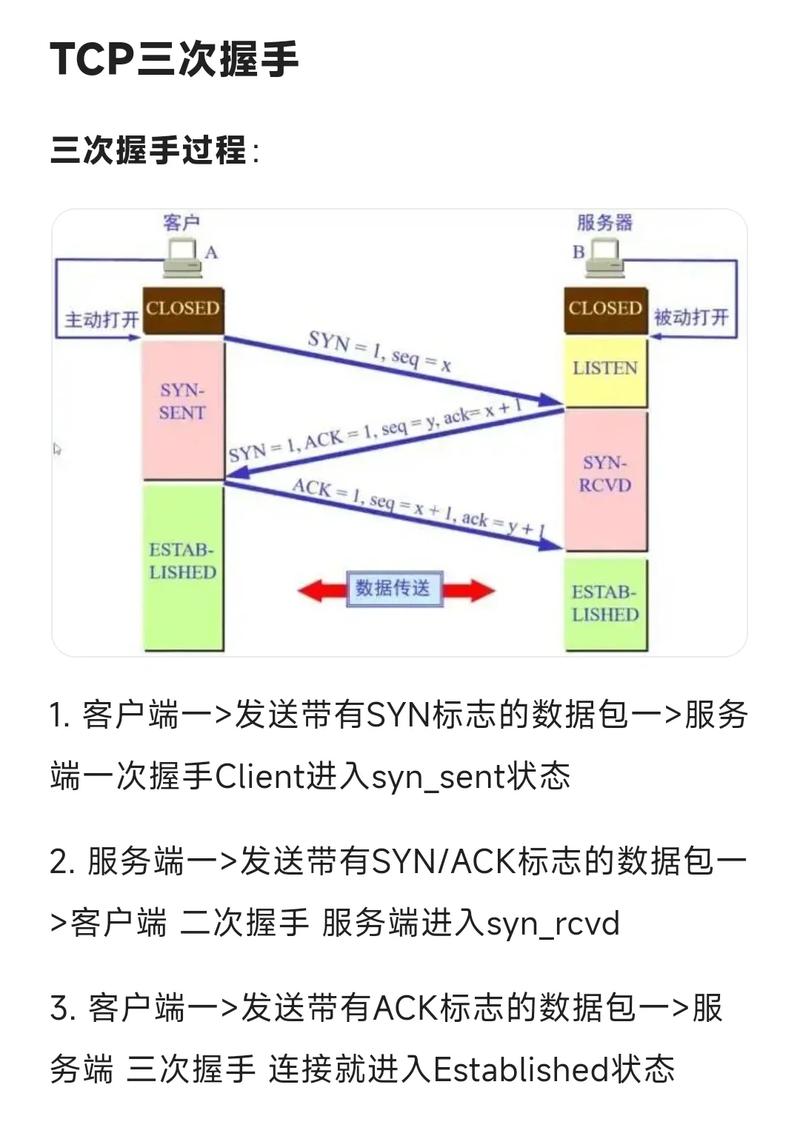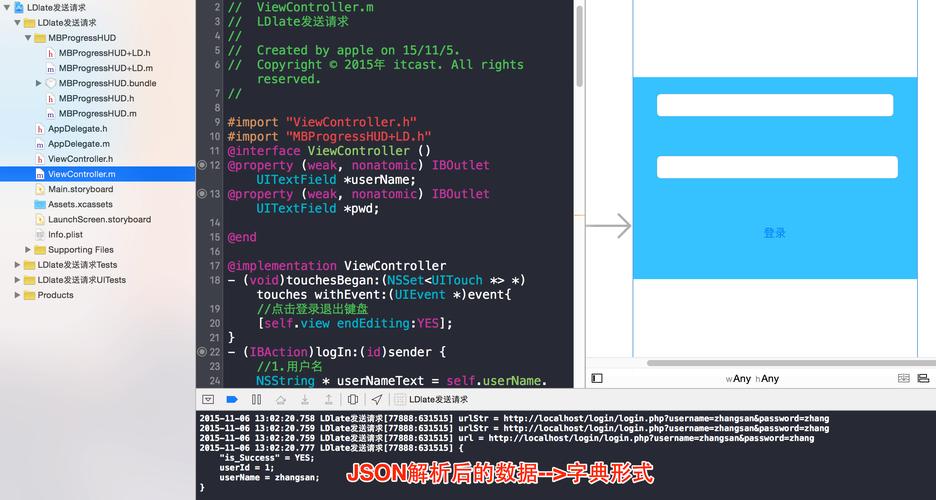云服务器远程桌面连接详解
摘要:本文将详细介绍云服务器远程桌面连接的过程。通过云服务,用户可以在任何地方使用个人设备远程访问服务器桌面,实现数据的无缝连接和高效管理。本文将介绍远程桌面连接的基本概念、所需条件、操作步骤以及可能遇到的问题和解决方案,帮助读者顺利完成云服务器远程桌面连接,提升工作和生活的便捷性。
随着云计算技术的不断发展,越来越多的企业和个人开始使用云服务器来托管应用、存储数据等,在云服务器上,我们可以远程访问和操作桌面环境,从而进行各种计算任务,本文将详细介绍如何连接云服务器的远程桌面。
准备工作
在连接云服务器远程桌面之前,需要做好以下准备工作:
1、确保已经拥有云服务器的访问权限,包括登录凭证(如用户名和密码)或SSH密钥。
2、确保本地计算机(即操作远程桌面的计算机)与云服务器之间的网络连接正常。
3、在本地计算机上安装远程桌面连接工具,对于Windows系统,可以使用内置的“远程桌面连接”(RDP)客户端;对于Linux系统,可以使用如Remmina、Vinagre等工具;对于MacOS系统,可以使用Microsoft Remote Desktop等第三方软件。
连接云服务器远程桌面
下面将根据不同操作系统,详细介绍如何连接云服务器的远程桌面:
1、Windows系统:
(1)打开“远程桌面连接”客户端,输入云服务器的公网IP地址。
(2)点击“连接”后,输入用户名和密码,或者选择使用SSH密钥进行身份验证。
(3)点击“确定”后,等待连接建立,连接成功后,你将看到云服务器的桌面界面。
2、Linux系统:
(1)打开终端,使用ssh命令连接到云服务器,命令格式如下:ssh 用户名@服务器IP地址,ssh admin@xxx.xxx.xxx.xxx。
(2)在输入密码或选择使用SSH密钥验证后成功登录到云服务器。
(3)使用Linux自带的远程桌面工具(如Vinagre或Remmina)连接到云服务器的远程桌面,输入云服务器的公网IP地址、用户名和密码后,即可连接到远程桌面。
3、MacOS系统:
(1)在Mac上安装第三方远程桌面软件,如Microsoft Remote Desktop等。
(2)打开远程桌面软件,输入云服务器的公网IP地址、用户名和密码等信息。
(3)按照软件提示完成连接过程,成功后即可访问云服务器的远程桌面。
常见问题及解决方法
在连接云服务器远程桌面时,可能会遇到一些常见问题,下面将介绍一些常见的解决方法:
1、连接超时:请检查本地计算机与云服务器之间的网络连接是否正常,确保云服务器的公网IP地址无误。
2、认证失败:检查输入的用户名和密码是否正确,或者是否使用了正确的SSH密钥进行身份验证。
3、远程桌面无响应:尝试重新启动远程桌面服务或本地计算机,确保云服务器的性能良好。
4、画面显示异常:尝试调整远程桌面连接的分辨率和显示设置,以确保画面正常显示。
安全注意事项
在连接云服务器远程桌面时,需要注意以下安全事项:
1、确保使用强密码,并定期更改密码。
2、启用云服务器的防火墙和安全组设置,限制访问来源和端口。
3、使用VPN等加密通道进行远程连接,确保数据传输安全。
4、定期检查云服务器的安全日志和事件日志,及时发现并处理安全问题。
本文详细介绍了如何连接云服务器的远程桌面,包括准备工作、连接步骤以及常见问题的解决方法,在实际操作过程中,需要注意安全问题,确保远程连接的安全性和稳定性,希望本文能对你有所帮助,让你更好地利用云服务器进行工作和学习。